设置液晶显示器的步骤
对于经常上网的人来说,显示器是必不可少的,每天盯着显示器看,容易产生视力疲劳,殊不知显示器设置是否得当也是其中因素之一,下面分享一下显示器设置的方法,一起来看看吧!
步骤
1、亮度.调成合适就行,要让眼睛看起来舒服,不刺眼.过于明亮和过于灰暗都不好.每个人可自行把握.有时要根据周围环境调整亮度,在夜晚可以减小亮度,白天可增加亮度.

2、对比度.对比度可以让图片看上去细节更清晰,更有层次感.调节时没有固定值,大体可以目测,但对比度不要设置过高,过高图像会失真.调节时既要让画面看起来更有层次感,又要让画面不失真.

3、亮度,对比度的数值.亮度我个人设置为80.当然每个人的显示器不同会有差异.效果也会有不同,对比度我个人设置为50,这不是标准,用户也可依2,3步骤设置.

4、色温.有冷色温,暖色温.色温的调节因人而异.暖色温偏黄,冷色温偏蓝.还可根据个人喜好,在用户模式下调整R(红),G(绿),B(蓝)的数值.

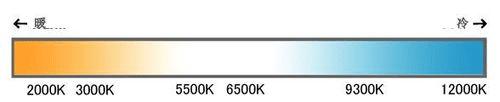
5、分辨率,刷新率.可在桌面空格处点击鼠标右键→屏幕分辨率,进行设置.具体设置数值可参照以下.
英寸 最佳分辨率 刷新率
18.5 1360*768 60赫兹
19 1440*900 60赫兹
20 1600*900 60赫兹
20.1 1680*1050 60赫兹
21.5 1680*1050 60赫兹
22 1680*1050 60赫兹
23.6 1920*1080 60赫兹
24 1920*1200 60赫兹

6、如果是普通用户,上述设置即可,也可用WINDOWS7自带校准工具,在桌面空白处点击鼠标右键→个性化→显示→校准颜色,大家可以试一试.如果做设计有专业需求,则需对显示器进行精准校准.可在百度搜索"显示器校准"会搜出相关校准方式.这里不再多说.
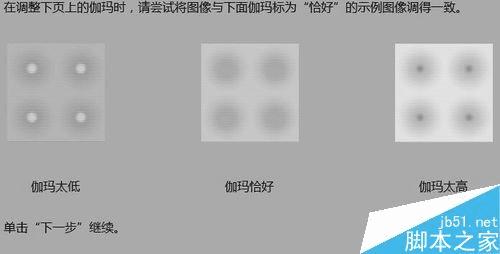
以上就是液晶显示器的最佳设置方法介绍,操作很简单的,大家按照上面步骤进行操作即可,希望能对大家有所帮助!
本文地址:http://www.45fan.com/dnjc/83832.html
